小伙伴们好啊,今天继续和大家分享几个常用函数公式。
1、乱序排 序
如下图,希望对A列的应聘人员随机安排面试顺序。
先将标题复制到右侧的空白单元格内,然后在第一个标题下方输入公式:
=SORTBY(A2:B11,RANDARRAY(10),1)
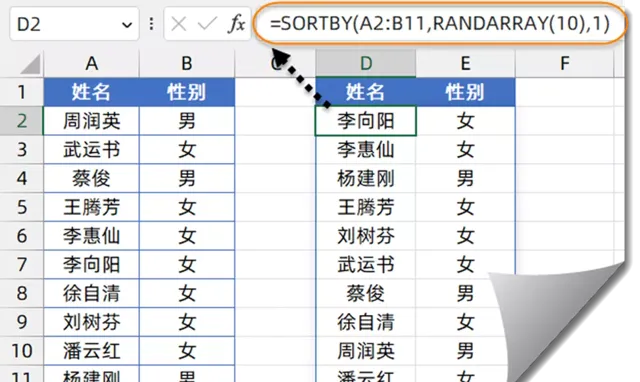
RANDARRAY的作用是生成随机数数组,本例公式使用RANDARRAY(10),表示生成10个随机数的数组。
SORTBY函数的排序区域为A2:B11单元格中的数据,排序依据是按随机数数组升序排序。因为公式每次刷新所生成的随机数数组是不确定的,所以A2:B11单元格中的数据也会得到随机的排序效果。
2、在不连续区域提取不重复值
如下图所示,希望从左侧值班表中提取出不重复的员工名单。
其中A列和C列为姓名,B列和D列为值班电话。
F2单元格输入以下公式:
=UNIQUE(VSTACK(A2:A9,C2:C9))
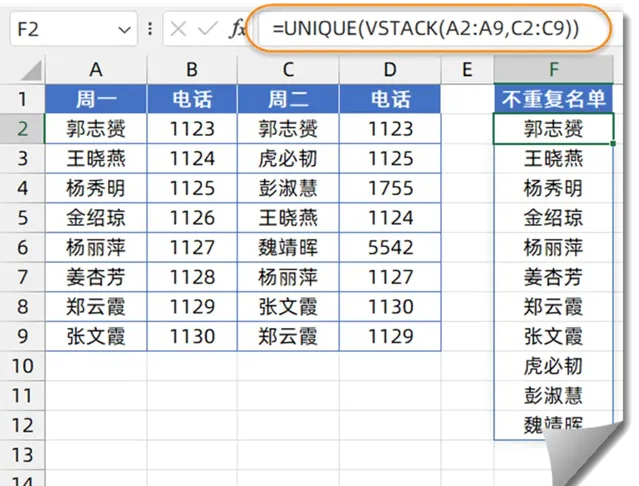
先使用VSTACK函数,把
A2:A9和C2:C9两个不相邻的区域合并为一列,然后使用
UNIQUE提取出不重复的记录。
3、 指定范围的随机不重复数
如下图,要根据A列的姓名,生成随机面试顺序。
B2单元格输入以下公式:
=SORTBY(SEQUENCE(12),RANDARRAY(12))
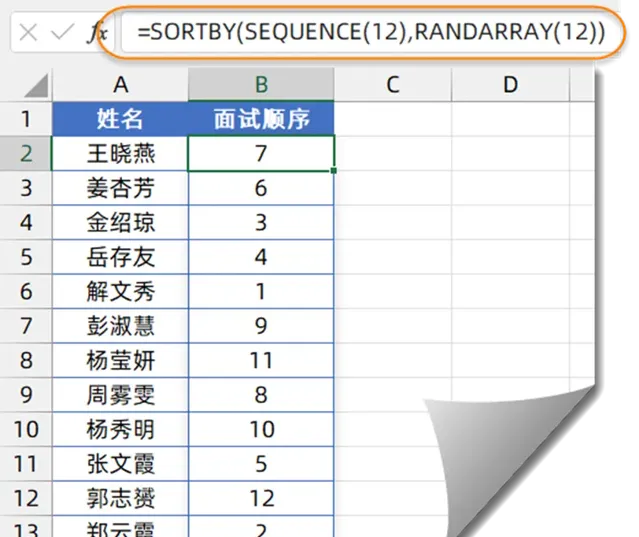
先使用SEQUENCE(12),生成1~12的连续序号。
再使用RANDARRAY(12),生成12个随机小数。
最后,使用SORTBY函数,以随机小数为排序依据,对序号进行排序。
4、判断所在部门
如下图所示,B列是一些带有部门名称的混合字符串,希望根据E列的对照表,从B列内容中提取出部门名称。
=INDEX(E$2:E$6,MATCH(1,COUNTIF(B2,"*"&E$2:E$6&"*"),))
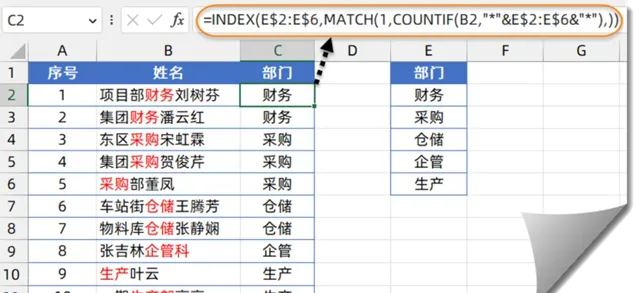
COUNTIF第一参数为B2单元格,统计条件为"*"&E$2:E$6&"*",统计条件中的星号表示通配符,也就是在B2单元格中,分别统计包含E$2:E$6部门名称的个数,结果为:
{1;0;0;0;0}
再使用MATCH函数在以上内存数组中查找1的位置。
最后使用INDEX函数,在E$2:E$6单元格区域中,根据MATCH函数的位置信息,返回对应位置的内容。
好了,今天咱们的分享就是这些吧,祝各位一天好心情~~
图文制作:祝洪忠











